vim软件的官方网站安装:https://www.vim.org/download.php#pc (不推荐你采取这样的安装方式, 因为它不支持 python等其它扩展)
推荐你到这里下载安装: vim/vim-win32-installer: Vim Win32 Installer (github.com) (推荐) 如果你是第一次使用 Vim, 并且想拥有完整的体验, 请一定要到这个链接中下载.
安装时请选择全局安装, 因为 vim 并不是一个很大的软件, 使用默认的安装地址即可, 可以避免一些不必要的麻烦. 下载完后在 windows terminal 中输入 vim
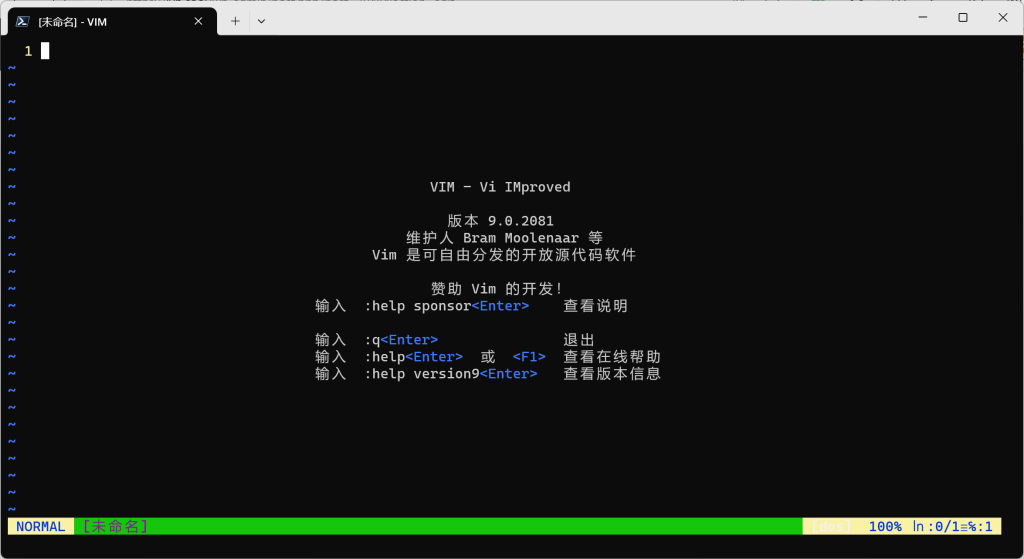
如果出现上面的界面, 则说明 vim 已经可以正常使用了.
如果没有出现上面的界面, 进入安装路径将会看到

进入 vim90 这个文件. 后面的数字是根据你安装的版本而定
将这个文件夹的地址配置到环境变量中

复制, 粘贴到环境变量里的path.
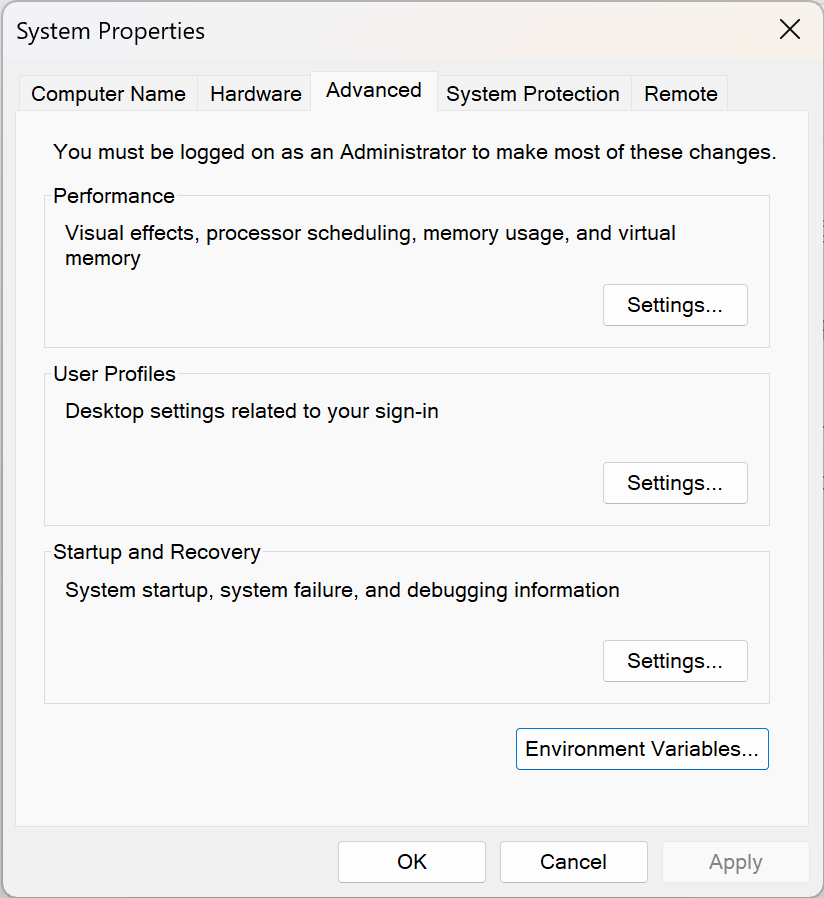
环境变量就配置成功, 你就可以在 windows terminal 中使用vim 了!
vim 的配置文件可能在两个地方, 默认应该在 User 目录下 _vimrc, 也有可能是安装路径下的 _vimrc. 你可以多加尝试, 两个配置文件哪个可以用.
配置文件的位置: 在安装路径下或者用户目录下
vim-plug的使用
去github 中下载 vim-plug 文件, 并把它放在 vimfiles 里的 autoload 文件夹下
.vimrc 的配置文件
" 我自己的配置
set nu
%这里放python 安装路径
let &pythonthreedll='C:\\ProgramData\\Miniconda3\\python39.dll'
let &pythonthreehome='C:\\ProgramData\\Miniconda3'
inoremap $ $$<ESC>i
" vim 插件
call plug#begin('~/.vim/plugged')
Plug 'vim-airline/vim-airline'
Plug 'vim-airline/vim-airline-themes'
Plug 'jiangmiao/auto-pairs'
Plug 'lervag/vimtex'
Plug 'honza/vim-snippets'
Plug 'SirVer/ultisnips'
Plug 'preservim/nerdtree'
Plug 'Yggdroot/LeaderF', { 'do': './install.sh' }
Plug 'preservim/nerdcommenter'
call plug#end()
" nerdcommenter
" Add spaces after comment delimiters by default
let g:NERDSpaceDelims = 1
" Use compact syntax for prettified multi-line comments
let g:NERDCompactSexyComs = 1
" Align line-wise comment delimiters flush left instead of following code indentation
let g:NERDDefaultAlign = 'left'
" Set a language to use its alternate delimiters by default
let g:NERDAltDelims_java = 1
" Add your own custom formats or override the defaults
let g:NERDCustomDelimiters = { 'c': { 'left': '/**','right': '*/' } }
" Allow commenting and inverting empty lines (useful when commenting a region)
let g:NERDCommentEmptyLines = 1
"
" Enable trimming of trailing whitespace when uncommenting
let g:NERDTrimTrailingWhitespace = 1
"
" Enable NERDCommenterToggle to check all selected lines is commented or not
let g:NERDToggleCheckAllLines = 1
" nerdtree
map <C-n> :NERDTreeToggle<CR>
"
"
"
" UltiSnips配置
let g:UltiSnipsExpandTrigger="<tab>"
" 使用 tab 切换下一个触发点,shit+tab 上一个触发点
let g:UltiSnipsJumpForwardTrigger="<tab>"
let g:UltiSnipsJumpBackwardTrigger="<S-tab>"
" 使用 UltiSnipsEdit 命令时垂直分割屏幕
let g:UltiSnipsEditSplit="vertical"
"LaTeX配置
let g:tex_flavor='latex'
let g:vimtex_texcount_custom_arg=' -ch -total'
"映射VimtexCountWords!\lw 在命令模式下enter此命令可统计中英文字符的个数
au FileType tex map <buffer> <silent> <leader>lw :VimtexCountWords! <CR><CR>
let g:Tex_ViewRule_pdf = 'E:\Latex\SumatraPDF\SumatraPDF.exe -reuse-instance -inverse-search "gvim -c \":RemoteOpen +\%l \%f\""'
"这里是LaTeX编译引擎的设置,这里默认LaTeX编译方式为-pdf(pdfLaTeX),
"vimtex提供了magic comments来为文件设置编译方式
"例如,我在tex文件开头输入 % !TEX program = xelatex 即指定-xelatex (xelatex)编译文件
let g:vimtex_compiler_latexmk_engines = {
\ '_' : '-xelatex',
\ 'xelatex' : '-xelatex',
\ 'pdflatex' : '-pdf',
\ 'dvipdfex' : '-pdfdvi',
\ 'lualatex' : '-lualatex',
\ 'context (pdftex)' : '-pdf -pdflatex=texexec',
\ 'context (luatex)' : '-pdf -pdflatex=context',
\ 'context (xetex)' : '-pdf -pdflatex=''texexec --xtx''',
\}
"这里是设置latexmk工具的可选参数
let g:vimtex_compiler_latexmk = {
\ 'build_dir' : '',
\ 'callback' : 1,
\ 'continuous' : 1,
\ 'executable' : 'latexmk',
\ 'hooks' : [],
\ 'options' : [
\ '-verbose',
\ '-file-line-error',
\ '-shell-escape',
\ '-synctex=1',
\ '-interaction=nonstopmode',
\ ],
\}




